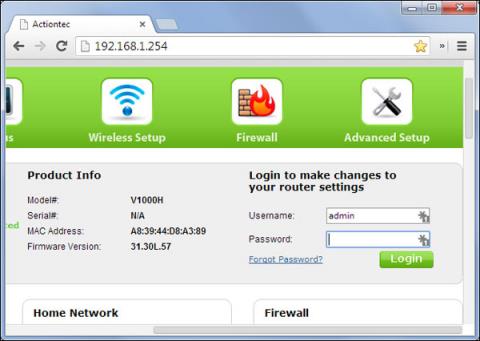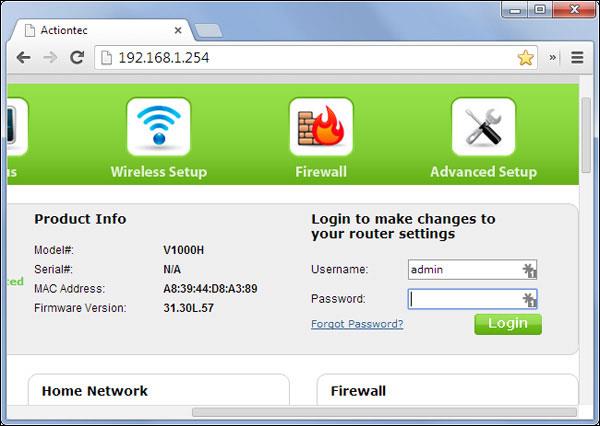Vil du ændre Google DNS på din router? Hvis svaret er ja, så følg artiklen nedenfor for flere detaljer.
Hver router bruger en anden brugergrænseflade til at konfigurere DNS-serverindstillinger. Derfor giver vi i denne artikel kun generelle operationer.
Skift indstillinger på routeren (routeren)
Indtast IP-adressen i din browser for at få adgang til routerens administrationskonsol.
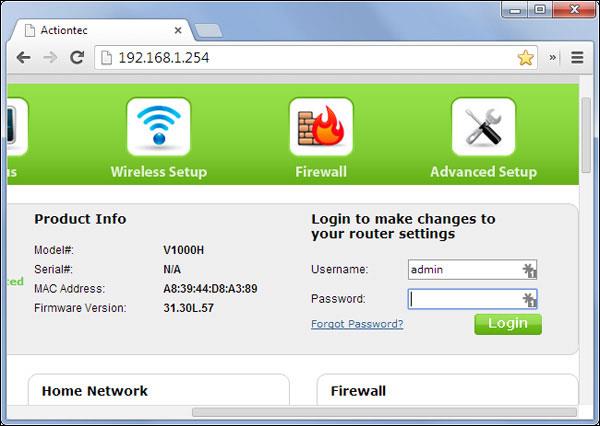
Når du bliver bedt om det, skal du indtaste din adgangskode for at få adgang til netværksindstillingerne.
Find skærmbilledet, hvor DNS-serverindstillingerne er angivet.
Hvis der er angivet IP-adresser i felterne for de primære og sekundære DNS-servere, skal du skrive dem ned til reference, når det er nødvendigt.
Erstat disse adresser med følgende Google IP-adresser:
- For IPv4: 8.8.8.8 og 8.8.4.4.
- For IPv6: 2001: 4860: 4860 :: 8888 og 2001: 4860: 4860 :: 8844.
- Kun til IPv6: Du kan bruge Google Public DNS64 i stedet for IPv6-adresserne ovenfor.
Gem, og afslut derefter.
Genstart browseren.
For at kontrollere, om de indstillinger, du lige har ændret, er korrekte, se venligst artiklen: Instruktioner til kontrol af Google DNS-indstillinger efter ændring
Nogle routere bruger separate felter til alle otte dele af IPv6-adresser og accepterer ikke ::IPv6-forkortelsessyntaksen. For sådanne felter skal du indtaste:
- 2001:4860:4860:0:0:0:0:8888
- 2001:4860:4860:0:0:0:0:8844
Udvid indtastningen 0 til 0000 , hvis der kræves 4 hex-cifre.
Held og lykke.
Se mere: Liste over gode, hurtigste DNS fra Google, VNPT, FPT, Viettel, Singapore